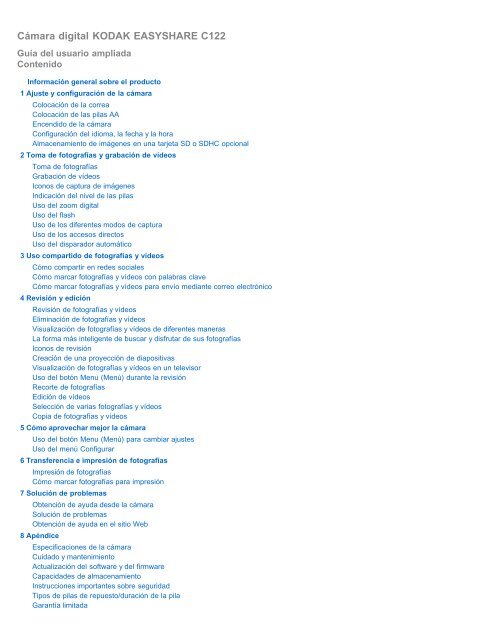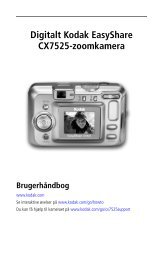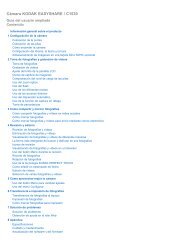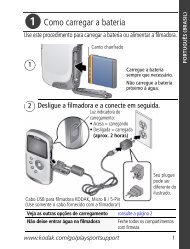Cámara digital KODAK EASYSHARE C122 - Contenido
Cámara digital KODAK EASYSHARE C122 - Contenido
Cámara digital KODAK EASYSHARE C122 - Contenido
Create successful ePaper yourself
Turn your PDF publications into a flip-book with our unique Google optimized e-Paper software.
<strong>Cámara</strong> <strong>digital</strong> <strong>KODAK</strong> <strong>EASYSHARE</strong> <strong>C122</strong><br />
Guía del usuario ampliada<br />
<strong>Contenido</strong><br />
Información general sobre el producto<br />
1 Ajuste y configuración de la cámara<br />
Colocación de la correa<br />
Colocación de las pilas AA<br />
Encendido de la cámara<br />
Configuración del idioma, la fecha y la hora<br />
Almacenamiento de imágenes en una tarjeta SD o SDHC opcional<br />
2 Toma de fotografías y grabación de vídeos<br />
Toma de fotografías<br />
Grabación de vídeos<br />
Iconos de captura de imágenes<br />
Indicación del nivel de las pilas<br />
Uso del zoom <strong>digital</strong><br />
Uso del flash<br />
Uso de los diferentes modos de captura<br />
Uso de los accesos directos<br />
Uso del disparador automático<br />
3 Uso compartido de fotografías y vídeos<br />
Cómo compartir en redes sociales<br />
Cómo marcar fotografías y vídeos con palabras clave<br />
Cómo marcar fotografías y vídeos para envío mediante correo electrónico<br />
4 Revisión y edición<br />
Revisión de fotografías y vídeos<br />
Eliminación de fotografías y vídeos<br />
Visualización de fotografías y vídeos de diferentes maneras<br />
La forma más inteligente de buscar y disfrutar de sus fotografías<br />
Iconos de revisión<br />
Creación de una proyección de diapositivas<br />
Visualización de fotografías y vídeos en un televisor<br />
Uso del botón Menu (Menú) durante la revisión<br />
Recorte de fotografías<br />
Edición de vídeos<br />
Selección de varias fotografías y vídeos<br />
Copia de fotografías y vídeos<br />
5 Cómo aprovechar mejor la cámara<br />
Uso del botón Menu (Menú) para cambiar ajustes<br />
Uso del menú Configurar<br />
6 Transferencia e impresión de fotografías<br />
Impresión de fotografías<br />
Cómo marcar fotografías para impresión<br />
7 Solución de problemas<br />
Obtención de ayuda desde la cámara<br />
Solución de problemas<br />
Obtención de ayuda en el sitio Web<br />
8 Apéndice<br />
Especificaciones de la cámara<br />
Cuidado y mantenimiento<br />
Actualización del software y del firmware<br />
Capacidades de almacenamiento<br />
Instrucciones importantes sobre seguridad<br />
Tipos de pilas de repuesto/duración de la pila<br />
Garantía limitada
Conformidad con normativas vigentes<br />
Índice<br />
Vista frontal<br />
IMPORTANTE: la cámara incluye un sistema de ayuda. Obtención de ayuda desde la cámara.<br />
Vista posterior
IMPORTANTE: la cámara incluye un sistema de ayuda. Obtención de ayuda desde la cámara.<br />
1 Ajuste y configuración de la cámara<br />
Colocación de la correa<br />
Colocación de las pilas AA<br />
Encendido de la cámara<br />
Configuración del idioma, la fecha y la hora<br />
Almacenamiento de imágenes en una tarjeta SD o SDHC opcional<br />
Colocación de la correa
Colocación de las pilas AA<br />
Adquisición de pilas adicionales para eventos especiales www.kodak.com/go/c122accessories<br />
Encendido de la cámara
Configuración del idioma, la fecha y la hora<br />
NOTA: si más adelante desea cambiar el idioma, hágalo mediante el menú Configurar (Uso del menú Configurar).<br />
Almacenamiento de imágenes en una tarjeta SD o SDHC opcional<br />
La cámara cuenta con una memoria interna. Le recomendamos que adquiera tarjetas SD o SDHC para almacenar cómodamente más<br />
fotografías y vídeos.<br />
PRECAUCIÓN:<br />
Las tarjetas sólo se pueden colocar de una forma; si las fuerza, podría dañarlas. Si inserta o retira una tarjeta mientras la<br />
cámara está encendida, podría dañar las fotografías, la tarjeta o la cámara.
Compra de accesorios www.kodak.com/go/c122accessories<br />
2 Toma de fotografías y grabación de vídeos<br />
Toma de fotografías<br />
Grabación de vídeos<br />
Iconos de captura de imágenes<br />
Indicación del nivel de las pilas<br />
Uso del zoom <strong>digital</strong><br />
Uso del flash<br />
Uso de los diferentes modos de captura<br />
Uso de los accesos directos<br />
Uso del disparador automático<br />
Toma de fotografías<br />
1. La cámara se enciende en el modo Automático . Si está en un modo diferente, pulse el botón<br />
de modo y hasta que la pantalla LCD muestre el modo Automático<br />
y, a continuación, pulse OK (Aceptar).<br />
2. Componga la toma.<br />
3. Pulse el disparador completamente.
Grabación de vídeos<br />
Revisión de vídeos o fotografías recién tomadas<br />
1. Pulse el botón de modo , luego hasta que la pantalla LCD muestre Vídeo<br />
y, a continuación, pulse OK (Aceptar).<br />
2. Pulse el disparador completamente y, a continuación, suéltelo. Para detener la grabación,<br />
vuelva a pulsar y a soltar el disparador.<br />
Para revisar vídeos y hacer cambios, consulte Revisión de fotografías y vídeos.<br />
Después de tomar una fotografía o grabar un vídeo, la pantalla LCD muestra brevemente la fotografía o el primer cuadro de vídeo.
NOTA: el audio se toma durante la grabación. podrá escuchar el audio si reproduce el vídeo en un equipo o si conecta la cámara a un<br />
televisor (Visualización de fotografías y vídeos en un televisor). Para revisar fotografías y vídeos en cualquier momento, consulte<br />
Revisión de fotografías y vídeos.<br />
Iconos de captura de imágenes<br />
Indicación del nivel de las pilas<br />
El icono de nivel de carga de la pila aparece cuando ésta requiere su atención. (Si se fija en los accesos directos, verá que siempre se<br />
muestra el nivel de carga de la pila. Uso de los accesos directos).<br />
Adquisición de pilas adicionales para eventos especiales www.kodak.com/go/c122accessories<br />
Uso del zoom <strong>digital</strong><br />
1. Utilice la pantalla LCD para encuadrar el objeto.<br />
2. Para acercar la imagen, pulse el botón T (Teleobjetivo).<br />
Para alejar la imagen, pulse el botón W (Gran angular).<br />
El deslizador del zoom muestra el nivel de zoom en la pantalla LCD.<br />
3. Tome la fotografía.<br />
NOTA: es posible que perciba una disminución en la calidad de la imagen al usar el zoom <strong>digital</strong>.
Uso del flash<br />
Pulse el botón del flash varias veces hasta que la pantalla LCD muestre el modo de flash deseado.<br />
Modos de flash El flash se dispara<br />
Automático Cuando las condiciones de luz así lo requieran.<br />
De relleno (flash<br />
encendido)<br />
Reducción de<br />
ojos rojos<br />
Preflash<br />
Apagado Nunca<br />
Uso de los diferentes modos de captura<br />
Cada vez que toma una fotografía, independientemente de la iluminación. Utilícelo cuando el objeto esté en<br />
la sombra o a contraluz (cuando la luz está detrás del objeto).<br />
NOTA: no disponible en el modo Automático.<br />
El preflash se dispara antes de tomar la fotografía reduciendo el tamaño de la pupila.<br />
Pulse el botón de modo , luego hasta que la pantalla LCD muestre el modo de captura que mejor se adapte al objeto y<br />
entorno enfocados y, a continuación, pulse OK (Aceptar).<br />
Utilice este<br />
modo<br />
Para<br />
Automático Tomar fotografías en general: ofrece una combinación de calidad de imagen excelente y facilidad de uso.<br />
Podrá elegir el tamaño de la foto y la relación de aspecto que mejor se adapte a sus necesidades: pulse el botón
Menu (Menú) y seleccione Tamaño de la foto.<br />
Vídeo Grabar vídeos con sonido. Podrá escuchar el audio si reproduce el vídeo en un equipo o si conecta la cámara a<br />
un televisor (Grabación de vídeos).<br />
Escena Disfrutar de la sencillez de apuntar y disparar al tomar fotografías prácticamente bajo cualquier condición.<br />
(Consulte Uso de los modos de escena [SCN]).<br />
Uso de los modos de escena (SCN)<br />
Elija un modo de escena para conseguir fotografías fantásticas prácticamente en cualquier condición.<br />
1. Pulse el botón de modo , luego hasta que la pantalla LCD muestre los modos de escena y, a continuación, pulse<br />
OK (Aceptar).<br />
2. Pulse para ver las descripciones de los diferentes modos de escena.<br />
Si la descripción desaparece antes de que pueda leerla, pulse OK (Aceptar).<br />
3. Pulse OK (Aceptar) para seleccionar un modo de escena.<br />
Modo de<br />
escena<br />
Para<br />
Retrato Tomar fotografías completas de personas.<br />
En<br />
movimiento<br />
Fotografías dinámicas.<br />
Flor Primeros planos de flores u otros objetos pequeños a plena luz.<br />
Atardecer Objetos o personas al atardecer.<br />
Contraluz Objetos colocados en la sombra o a contraluz.<br />
Niños Fotografiar a niños jugando (mucha iluminación).<br />
Museo Ocasiones tranquilas como, por ejemplo, una boda o una conferencia. Flash y sonidos desactivados. Para obtener los<br />
mejores resultados, coloque la cámara sobre una superficie estable o un trípode.<br />
Playa Escenas en la playa con mucha luz.<br />
Nieve Escenas con nieve donde la luz sea brillante.<br />
Fuegos<br />
artificiales<br />
Retrato<br />
nocturno<br />
Uso de los accesos directos<br />
Fuegos artificiales. Para obtener los mejores resultados, coloque la cámara sobre una superficie estable o un trípode.<br />
Reducir el efecto de ojos rojos en las fotografías de personas en escenas nocturnas o con poca luz.<br />
La cámara dispone de una interfaz sencilla, sin información irrelevante. Para acceder rápidamente a las funciones de captura y revisión más<br />
conocidas:
1. Pulse el botón Info (Información) .<br />
Aparecen los accesos directos. Para volver a ocultar los accesos directos, pulse .<br />
2. Pulse para acceder a funciones como la compensación de la exposición y el disparador automático. (Observará que hay<br />
funciones diferentes en los distintos modos).<br />
3. Pulse para seleccionar un ajuste.<br />
Uso del disparador automático<br />
Utilice el disparador automático cuando desee tomar una fotografía y aparecer en ella, o bien para que al pulsar el disparador la cámara no<br />
se mueva. Para obtener los mejores resultados, coloque la cámara sobre una superficie estable o un trípode. Puede activar el disparador<br />
automático por medio de un acceso directo (Uso de los accesos directos) o siguiendo estos pasos:<br />
1. Pulse el botón Menu (Menú) . Pulse para seleccionar Disparador automático y, a continuación, pulse OK (Aceptar).<br />
2. Pulse para seleccionar un ajuste del disparador automático:<br />
10 segundos: la fotografía se toma con un retraso de 10 segundos (de esta forma tendrá tiempo para aparecer en la<br />
imagen).<br />
2 segundos: la fotografía se toma con un retraso de 2 segundos.<br />
2 fotografías: la primera fotografía se toma con un retraso de 10 segundos. La segunda, 8 segundos más tarde.<br />
3. Encuadre la escena. Pulse el disparador completamente.<br />
La cámara tomará las fotografías transcurrido el retraso que haya seleccionado.<br />
Para grabar un vídeo con un retraso de entre 2 y 10 segundos, use el mismo procedimiento.
3 Cómo compartir fotografías y vídeos<br />
Cómo compartir en redes sociales<br />
Cómo marcar fotografías y vídeos con palabras clave<br />
Cómo marcar fotografías y vídeos para envío mediante correo electrónico<br />
Cómo compartir en redes sociales<br />
Ahora le resultará más fácil que nunca compartir fotografías en sus sitios Web favoritos de redes sociales.<br />
IMPORTANTE: para poder usar las funciones de redes sociales, deberá descargar el software <strong>KODAK</strong>. (Transferencia e impresión de<br />
fotografías)<br />
1. Pulse el botón Review (Revisar) y para buscar una fotografía.<br />
2. Pulse el botón Share (Compartir).<br />
Si es la primera vez que lo hace, aparecerá una ventana de ayuda.<br />
3. Pulse para seleccionar un sitio Web de redes sociales y, continuación, pulse OK (Aceptar).<br />
Aparecerá una marca de selección. Repita este paso si desea seleccionar más sitios Web. Puede pulsar de nuevo OK (Aceptar) para<br />
eliminar la marca de selección.<br />
4. Pulse para seleccionar Listo y, a continuación, pulse OK (Aceptar).<br />
La fotografía se mostrará con el icono de uso compartido. Cuando transfiera la fotografía al equipo, se cargará a los sitios Web de<br />
redes sociales que haya elegido.<br />
Sugerencia: ¿carga siempre las fotografías a los mismos sitios?<br />
Localice la fotografía que desee y, a continuación, mantenga pulsado el botón Share (Compartir) durante 1 segundo aproximadamente. La<br />
cámara aplicará los sitios de redes que haya utilizado anteriormente y añadirá el icono de uso compartido a la fotografía.<br />
Elija los sitios Web de redes sociales que desee mostrar en su cámara.<br />
Puede mostrar u ocultar los sitios Web de redes sociales en su cámara de forma que sólo aparezcan sus sitios favoritos.<br />
1. Pulse el botón Menu (Menú) en el modo de revisión.<br />
2. Pulse para seleccionar la ficha Configurar, para seleccionar Ajustes del botón Share (Compartir) y, a continuación, el<br />
botón OK (Aceptar).<br />
3. Pulse para elegir un sitio Web de redes sociales y, a continuación, pulse para seleccionar si desea mostrarlo u<br />
ocultarlo. Repita este paso hasta que haya elegido mostrar u ocultar cada red social.<br />
4. Cuando haya terminado, pulse para seleccionar Listo y, a continuación, pulse OK (Aceptar).<br />
Para volver al modo de toma de fotografías, pulse el botón Review (Revisar) . Si presiona el botón Share (Compartir) en el<br />
modo de revisión, sólo se mostrarán los sitios que haya seleccionado.<br />
Administración de direcciones de correo electrónico y marcos <strong>digital</strong>es <strong>KODAK</strong> PULSE
Puede añadir, editar o eliminar direcciones de correo electrónico y marcos <strong>digital</strong>es <strong>KODAK</strong> PULSE en la cámara.<br />
1. Pulse el botón Share (Compartir) en el modo Revisión. Pulse para seleccionar la opción de administración de direcciones<br />
de correo electrónico (o administración de marcos) y, a continuación, pulse OK (Aceptar).<br />
2. Para añadir una dirección de correo electrónico o un marco, pulse para seleccionar la opción de agregar dirección de<br />
correo electrónico o marco y, a continuación, pulse OK (Aceptar). Utilice el teclado en pantalla para añadir los datos. Consulte Uso<br />
del teclado. (Por ejemplo: JuanMoreno@dominio.com).<br />
Para editar una dirección de correo electrónico o un marco <strong>digital</strong> <strong>KODAK</strong> PULSE, presione y seleccione el apodo de la<br />
dirección o el marco y, a continuación, pulse OK (Aceptar). Utilice el teclado en pantalla para editar los datos.<br />
Para eliminar una dirección de correo electrónico o un marco, seleccione Eliminar dirección o Eliminar marco y, a continuación, pulse<br />
OK (Aceptar). Pulse para seleccionar las direcciones o los marcos y, a continuación, pulse OK (Aceptar) para que aparezca<br />
una marca de selección. Pulse para seleccionar Eliminar y, a continuación, pulse OK (Aceptar).<br />
3. Cuando haya terminado, pulse para seleccionar Listo y, a continuación, pulse OK (Aceptar).<br />
Para volver al modo de toma de fotografías, pulse el botón Review (Revisar) .<br />
Cómo marcar fotografías y vídeos con palabras clave<br />
Puede marcar fotografías y vídeos con una palabra clave para poder buscarlos más fácilmente cuando lo necesite.<br />
1. Pulse el botón Review (Revisar) y para buscar una fotografía.<br />
2. Pulse el botón Menu (Menú) . Pulse para seleccionar la opción Marca de palabra clave y, a continuación, pulse OK<br />
(Aceptar).<br />
3. Pulse para seleccionar una palabra clave existente o la opción Nueva palabra clave (consulte Uso del teclado) para añadir<br />
una nueva y, a continuación, pulse OK (Aceptar).<br />
4. Pulse para añadir palabras clave en otras fotografías. Cuando haya terminado, pulse para seleccionar Listo y, a<br />
continuación, pulse OK (Aceptar).<br />
Para volver al modo de toma de fotografías, pulse el botón Review (Revisar) .<br />
Uso del teclado<br />
El teclado aparecerá cuando sea necesario escribir.<br />
1. Pulse para seleccionar una letra y, a continuación, pulse OK (Aceptar).<br />
2. Cuando haya terminado, pulse para seleccionar OK y, a continuación, pulse también el botón OK (Aceptar).<br />
Cómo marcar fotografías y vídeos para envío mediante correo electrónico<br />
Marcar fotografías y vídeos es sencillo. De esta forma, podrá enviarlas por correo electrónico en cualquier momento a través del software<br />
<strong>KODAK</strong>. En primer lugar, cree una nueva dirección de correo electrónico. (Consulte Uso del teclado).
1. Pulse el botón Review (Revisar) . Pulse para buscar una fotografía.<br />
2. Pulse el botón Share (Compartir).<br />
3. Pulse para buscar una dirección de correo electrónico y, a continuación, pulse el botón OK (Aceptar).<br />
Para marcar otras fotografías y vídeos con la misma dirección, pulse y OK (Aceptar).<br />
Para enviar fotografías y vídeos a más de una dirección, repita este paso.<br />
Para volver al modo de toma de fotografías, pulse el botón Review (Revisar) .<br />
Cuando transfiere las fotografías o los vídeos marcados al equipo, el software le preguntará si desea enviarlos. (Para otras aplicaciones de<br />
software, consulte la documentación específica).<br />
IMPORTANTE: la cámara incluye un sistema de ayuda. Obtención de ayuda desde la cámara.<br />
4 Revisión y edición<br />
Revisión de fotografías y vídeos<br />
Eliminación de fotografías y vídeos<br />
Visualización de fotografías y vídeos de diferentes maneras<br />
La forma más inteligente de buscar y disfrutar de sus fotografías<br />
Iconos de revisión<br />
Creación de una proyección de diapositivas<br />
Visualización de fotografías y vídeos en un televisor<br />
Uso del botón Menu (Menú) durante la revisión<br />
Recorte de fotografías<br />
Edición de vídeos<br />
Selección de varias fotografías y vídeos<br />
Copia de fotografías y vídeos<br />
Revisión de fotografías y vídeos<br />
Reproducción de un vídeo<br />
1. Pulse el botón Review (Revisar) .<br />
2. Pulse para pasar a la fotografía o el vídeo siguiente/anterior.<br />
Para salir, pulse el botón Review (Revisar).<br />
Para ver los vídeos y las fotografías como miniaturas, pulse el botón W (Gran angular).<br />
(Para obtener más información, consulte Visualización como miniaturas).<br />
Pulse OK (Aceptar) para reproducir un vídeo. Pulse el botón OK (Aceptar) para pausar o reanudar la<br />
reproducción. Durante la reproducción:<br />
Pulse para reproducir a velocidad 2X; vuelva a pulsar para reproducir a velocidad 4X.
Eliminación de fotografías y vídeos<br />
1. Pulse el botón Review (Revisar) .<br />
2. Pulse para pasar a la fotografía o el vídeo siguiente/anterior.<br />
3. Pulse el botón Delete (Borrar).<br />
4. Siga las indicaciones en pantalla.<br />
Pulse para retroceder a velocidad 2X; vuelva a pulsar para retroceder a velocidad 4X.<br />
NOTA: podrá escuchar el audio si reproduce el vídeo en un equipo o si conecta la cámara a<br />
un televisor (Visualización de fotografías y vídeos en un televisor).<br />
NOTA: en el caso de fotografías y vídeos protegidos, deberá retirar la protección para poder borrarlos. (Consulte Protección de<br />
fotografías y vídeos para que no se borren).<br />
Uso de la función Deshacer Eliminar con fotografías<br />
Si por accidente borra una fotografía, puede usar la función Deshacer Eliminar para recuperarla. Esta función sólo está disponible<br />
inmediatamente después de borrar la fotografía.<br />
Protección de fotografías y vídeos para que no se borren<br />
1. Pulse el botón Review (Revisar) .<br />
2. Pulse el botón Menu (Menú) .<br />
3. Pulse para seleccionar Proteger y, a continuación, pulse el botón OK (Aceptar).<br />
4. Pulse para seleccionar Proteger y, a continuación, pulse el botón OK (Aceptar).<br />
Una marca de selección indica que la fotografía o el vídeo están protegidos. Si vuelve a pulsar OK (Aceptar) se quita la marca de<br />
selección. Pulse para proteger otras fotografías y otros vídeos, o pulse para seleccionar Listo y, a continuación, pulse<br />
OK (Aceptar).<br />
Pulse el botón Menu (Menú) para salir del menú.<br />
IMPORTANTE: la cámara incluye un sistema de ayuda. Obtención de ayuda desde la cámara.<br />
PRECAUCIÓN:<br />
Al formatear la memoria interna o la tarjeta SD o SDHC, se borrarán todas las fotografías y los vídeos (incluso los<br />
protegidos). Al formatear la memoria interna también borrará las direcciones de correo electrónico y las marcas de<br />
palabras clave.
Visualización de fotografías y vídeos de diferentes maneras<br />
Ampliación de fotografías<br />
Visualización como miniaturas<br />
1. Pulse el botón Review (Revisar) .<br />
La cámara muestra la última fotografía o el último vídeo realizado.<br />
1. Pulse el botón Teleobjetivo (T) para aplicar hasta 8 aumentos.<br />
2. Pulse para ver otras partes de la fotografía.<br />
Pulse el botón OK (Aceptar) para volver a la ampliación normal.<br />
2. Pulse el botón W (Gran angular) para ver las fotografías y los vídeos como miniaturas. (Púlselo de nuevo para ver más miniaturas<br />
con un tamaño más reducido).<br />
Para ver todas las fotografías y los vídeos, seleccione la ficha Todos. Para ordenar por favoritos, fecha o palabras clave, pulse<br />
y seleccione la ficha adecuada.<br />
3. Para ver una fotografía o un vídeo, pulse y selecciónelo. A continuación, pulse el botón T (Teleobjetivo).<br />
para seleccionar varias fotografías o vídeos, consulte Selección de varias fotografías y vídeos.<br />
Pulse el botón Review (Revisar) para salir del modo Revisión.<br />
La forma más inteligente de buscar y disfrutar de sus fotografías<br />
Marque fotografías con una palabra clave (Cómo marcar fotografías y vídeos con palabras clave) para que sean más fáciles de encontrar<br />
cuando lo necesite.<br />
1. Pulse el botón Review (Revisar) .<br />
2. Pulse el botón W (Gran angular) para ver las fotografías como miniaturas (o seleccione el acceso directo Ver miniaturas).<br />
3. Pulse para seleccionar la ficha Todo, Fecha, Favoritas o Palabra clave.<br />
4. Pulse para seleccionar una imagen o un conjunto de ellas y pulse OK (Aceptar).<br />
Pulse T (Teleobjetivo) para ver las fotografías en un lote o para ver una fotografía en concreto. Pulse W (Gran angular) para ver las<br />
fotografías como miniaturas o por lotes. Para volver al modo de toma de fotografías, pulse el botón Review (Revisar) .
Iconos de revisión<br />
* Para obtener más información sobre los accesos directos, consulte Uso de los accesos directos.<br />
Creación de una proyección de diapositivas<br />
Utilice la opción Proyección para mostrar las fotografías y los vídeos en la pantalla LCD. Puede reproducir todas las fotografías y los vídeos,<br />
o seleccionar las fotografías que desea incluir en la proyección de diapositivas.<br />
Realización de una proyección de diapositivas<br />
1. Pulse el botón Review (Revisar) . Seleccione las fotografías (consulte Selección de varias fotografías y vídeos). Si no<br />
selecciona ninguna imagen, se mostrarán todas.
2. Pulse el botón Menu (Menú) y para seleccionar la ficha Revisar.<br />
3. Pulse para seleccionar la opción Proyección de diapositivas y, a continuación, pulse OK (Aceptar).<br />
4. Pulse para seleccionar la opción Previsualizar proyección de diapositivas y, a continuación, pulse OK (Aceptar).<br />
Cada fotografía y vídeo aparece una vez. Para interrumpir la proyección de diapositivas, pulse el botón OK (Aceptar).<br />
IMPORTANTE: la cámara incluye un sistema de ayuda. Obtención de ayuda desde la cámara.<br />
Reproducción de una repetición de proyección de diapositivas.<br />
Cuando se activa la opción Repetición, la proyección de diapositivas se repite continuamente.<br />
1. En el menú Proyección de diapositivas, pulse para seleccionar la opción Repetición y pulse el botón OK (Aceptar).<br />
2. Pulse para seleccionar Activada y, a continuación, pulse OK (Aceptar).<br />
3. Pulse para seleccionar la opción Previsualizar proyección de diapositivas y, a continuación, pulse OK (Aceptar).<br />
La proyección se repetirá hasta que pulse OK (Aceptar) o se agoten las pilas.<br />
Visualización de fotografías y vídeos en un televisor<br />
Puede ver fotografías y vídeos en un televisor, en el monitor de un equipo o en cualquier dispositivo que cuente con una entrada de vídeo.<br />
Para conectar la cámara directamente a un televisor, utilice el cable para audio/vídeo (puede venderse por separado).<br />
Compra de accesorios www.kodak.com/go/c122accessories<br />
NOTA: para controlar el audio de un vídeo, utilice los controles de volumen del televisor (o el mando a distancia de éste). asegúrese de que<br />
la opción para Salida de vídeo (NTSC o PAL) sea la correcta ( ). La proyección de diapositivas se detiene si conecta o<br />
desconecta el cable mientras se ejecuta la proyección. (Es posible que la calidad de la imagen en un televisor no sea tan buena<br />
como en un equipo o en formato impreso).
Uso del botón Menu (Menú) durante la revisión<br />
1. Pulse el botón Review (Revisar) y, a continuación, el botón Menu (Menú) .<br />
2. Pulse para seleccionar una ficha:<br />
Revisar<br />
Editar<br />
Configurar<br />
3. Pulse para seleccionar el menú deseado y, a continuación, pulse OK (Aceptar).<br />
4. Seleccione una opción y pulse el botón OK (Aceptar).<br />
IMPORTANTE: la cámara incluye un sistema de ayuda. Obtención de ayuda desde la cámara.<br />
Recorte de fotografías<br />
Puede recortar una fotografía para guardar sólo aquella parte que desee.<br />
1. Pulse el botón Review (Revisar) y para buscar la fotografía que desee recortar.<br />
2. Pulse el botón Menu (Menú) y, a continuación, para seleccionar la ficha Editar.<br />
Seleccione Recortar y pulse el botón OK (Aceptar).<br />
3. Pulse el botón T (Teleobjetivo) para reducir el área de recorte, o pulse el botón W (Gran angular) para ampliarla. Pulse<br />
para mover el cuadro de recorte. Cuando haya ajustado el cuadro de recorte, pulse OK (Aceptar).<br />
4. Siga las indicaciones en pantalla.<br />
La imagen se recortará. (La imagen original se guarda). Las fotografías recortadas no se pueden volver a recortar en la cámara. Para<br />
volver al modo de toma de fotografías, pulse el botón Review (Revisar) .<br />
IMPORTANTE: la cámara incluye un sistema de ayuda. Obtención de ayuda desde la cámara.<br />
Edición de vídeos<br />
Esta cámara le permite hacer cosas increíbles con sus vídeos.<br />
Toma de una fotografía a partir de un vídeo<br />
Puede elegir un solo cuadro de un vídeo y hacer una fotografía a partir de él en un tamaño de 10 cm x 15 cm (4 pulg. x 6 pulg.).
1. Pulse el botón Review (Revisar) y para buscar un vídeo.<br />
2. Pulse el botón Menu (Menú) y, a continuación, para seleccionar la ficha Editar.<br />
Seleccione Hacer foto y pulse OK (Aceptar).<br />
3. Siga las indicaciones en pantalla.<br />
De esta forma creará una fotografía. (El vídeo original se guarda). Para volver al modo de toma de<br />
fotografías, pulse el botón Review (Revisar) .<br />
IMPORTANTE: la cámara incluye un sistema de ayuda. Obtención de ayuda desde la cámara.<br />
Creación de un montaje de vídeo<br />
A partir de un vídeo, puede hacer fotografías de hasta 9 fotogramas para imprimirlas en copias de 10 cm x 15 cm (4 pulg. x 6 pulg.).<br />
Recorte de un vídeo<br />
1. Pulse el botón Review (Revisar) y para buscar un vídeo.<br />
2. Pulse el botón Menu (Menú) y, a continuación, para seleccionar la ficha Editar.<br />
Seleccione Montaje de vídeo y pulse el botón OK (Aceptar).<br />
3. Seleccione una opción y pulse el botón OK (Aceptar).<br />
Automático: la cámara elige el primer y el último fotograma, y después, 7 fotogramas a intervalos<br />
idénticos.<br />
Manual: usted elige el primer y el último fotograma y, a continuación, la cámara selecciona 7<br />
fotogramas a intervalos idénticos.<br />
Se creará una fotografía de hasta 9 fotogramas. Para volver al modo de toma de fotografías, pulse<br />
el botón Review (Revisar) .<br />
Puede borrar parte del comienzo o del final del vídeo que no desee incluir y así guardar sólo la sección que le interese.<br />
1. Pulse el botón Review (Revisar) y para buscar un vídeo.<br />
2. Pulse el botón Menu (Menú) y, a continuación, para seleccionar la ficha Editar. Elija<br />
Recortar y pulse OK (Aceptar).<br />
3. Siga las indicaciones en pantalla.<br />
Se recortará el vídeo. (Puede guardarlo como un vídeo nuevo o sustituir el original). Para volver al<br />
modo de toma de fotografías, pulse el botón Review (Revisar) .
Selección de varias fotografías y vídeos<br />
Utilice la función de selección múltiple cuando tenga dos o más fotografías o vídeos que imprimir, transferir, borrar, etc. La función de<br />
selección múltiple es más eficaz si se utiliza con miniaturas; Visualización como miniaturas.<br />
Copia de fotografías y vídeos<br />
1. Para buscar una fotografía o un vídeo, pulse el botón Review (Revisar)<br />
si está en modo Varias Copias).<br />
y (también<br />
2. Pulse el botón OK (Aceptar) para seleccionar fotografías y vídeos.<br />
La fotografía aparecerá como seleccionada (con una marca). Pulse de nuevo OK (Aceptar) para<br />
eliminar la marca de selección. Las fotografías seleccionadas se pueden imprimir, transferir, borrar,<br />
etc.<br />
Puede copiar fotografías y vídeos desde una tarjeta a la memoria interna o desde la memoria interna a una tarjeta.<br />
Copie fotografías y vídeos:<br />
1. Pulse el botón Review (Revisar) y para buscar una fotografía. (También puede usar la función de selección múltiple.<br />
Consulte Selección de varias fotografías y vídeos).<br />
2. Pulse el botón Menu (Menú) y, a continuación, para seleccionar la ficha Editar.<br />
3. Pulse para seleccionar Copiar y, a continuación, pulse el botón OK (Aceptar). Seleccione una opción y pulse el botón OK<br />
(Aceptar).<br />
NOTA: las fotografías y los vídeos se copian, no se mueven. Para quitar las fotografías y los vídeos de la ubicación original después de<br />
copiarlos, deberá eliminarlos (consulte Eliminación de fotografías y vídeos).<br />
IMPORTANTE: la cámara incluye un sistema de ayuda. Obtención de ayuda desde la cámara.<br />
5 Cómo aprovechar mejor la cámara<br />
Uso del botón Menu (Menú) para cambiar ajustes<br />
Uso del menú Configurar<br />
IMPORTANTE: la cámara incluye un sistema de ayuda. Para sacar el máximo partido, consulte Obtención de ayuda desde la cámara.<br />
Uso del botón Menu (Menú) para cambiar ajustes<br />
Puede cambiar los ajustes para obtener los mejores resultados de la cámara.<br />
NOTA: en algunos modos los ajustes son limitados. Algunos ajustes permanecen activos hasta que los cambie, en tanto que para otros,<br />
deberá cambiar el modo de captura o apagar la cámara.
1. Pulse el botón Menu (Menú) .<br />
2. Pulse para seleccionar una ficha:<br />
Captura/Vídeo para los ajustes de captura de fotografías y grabación de vídeos más comunes.<br />
Configurar para otros ajustes de la cámara.<br />
3. Pulse para seleccionar el menú deseado y, a continuación, pulse OK (Aceptar).<br />
4. Seleccione una opción y pulse el botón OK (Aceptar).<br />
Uso de la opción Capture (Captura)<br />
Configurar Más información<br />
Tamaño de la foto<br />
Para seleccionar la resolución de la imagen.<br />
Disparador automático<br />
Para seleccionar la función de disparador automático.<br />
Marca de palabra clave preestablecida<br />
Para crear palabras clave y asignarlas a fotografías y vídeos.<br />
Consulte Cómo marcar fotografías y vídeos con palabras clave.<br />
Compensación de la exposición<br />
Para que la fotografía sea más clara o más oscura. Para acceder a<br />
esta función mediante un acceso directo, consulte Uso de los<br />
accesos directos.<br />
Velocidad de ISO<br />
Para controlar la sensibilidad de la cámara a la luz.<br />
Exposición de tiempo prolongado<br />
Para seleccionar el tiempo de apertura del obturador (normalmente,<br />
en condiciones de poca iluminación). Para obtener los mejores<br />
resultados, coloque la cámara sobre una superficie estable o un<br />
trípode.<br />
Modo de color<br />
Para seleccionar el tono de los colores.<br />
No disponible en los modos de vídeo y automático.<br />
Balance de blancos<br />
Para seleccionar las condiciones de iluminación.<br />
Consulte las especificaciones de la cámara indicadas en la sección<br />
Especificaciones de la cámara.<br />
Consulte las especificaciones de la cámara indicadas en la sección<br />
Especificaciones de la cámara.<br />
Nueva palabra clave<br />
Eliminar palabra clave<br />
Consulte las especificaciones de la cámara indicadas en la sección<br />
Especificaciones de la cámara.<br />
Consulte las especificaciones de la cámara indicadas en la sección<br />
Especificaciones de la cámara.<br />
Consulte las especificaciones de la cámara indicadas en la sección<br />
Especificaciones de la cámara.<br />
Consulte las especificaciones de la cámara indicadas en la sección<br />
Especificaciones de la cámara.<br />
Automático: corrige automáticamente el balance de blancos. Ideal<br />
para fotografías en general.<br />
Luz natural: para tomar fotografías con luz natural.<br />
Tungsteno: corrige los matices anaranjados de las bombillas<br />
incandescentes. Esta opción es ideal para tomar fotografías en<br />
interiores sin flash bajo una iluminación halógena o con bombillas de<br />
tungsteno.<br />
Fluorescente: corrige los matices verdes de la iluminación<br />
fluorescente. Esta opción es ideal para tomar fotografías en interiores<br />
sin flash usando una iluminación fluorescente.
Nitidez<br />
Para controlar la nitidez y la suavidad de la fotografía.<br />
Ajustes de vídeo<br />
IMPORTANTE: la cámara incluye un sistema de ayuda. Obtención de ayuda desde la cámara.<br />
Configurar Más información<br />
Disparador automático<br />
Para seleccionar la función de disparador automático.<br />
Uso del menú Configurar<br />
Apagado<br />
10 segundos<br />
2 segundos<br />
Utilice la opción Configurar para adaptar los ajustes de la cámara.<br />
IMPORTANTE: la cámara incluye un sistema de ayuda. Obtención de ayuda desde la cámara.<br />
Configurar Más información<br />
Sombras: para fotografías en sombras con iluminación natural.<br />
Consulte las especificaciones de la cámara indicadas en la sección<br />
Especificaciones de la cámara.<br />
Fecha y hora Para establecer la fecha y la hora.<br />
Brillo LCD<br />
Máximo: aumenta el brillo de la pantalla LCD y utiliza más energía.<br />
Para determinar el brillo de la pantalla LCD durante la captura<br />
de fotografías o vídeos.<br />
Ajustes del botón Share (Compartir)<br />
Para seleccionar lo que desea mostrar al pulsar el botón Share<br />
(Compartir) en el modo Revisión.<br />
Salida de vídeo<br />
Para seleccionar el ajuste regional que le permita conectar la<br />
cámara a un televisor u otro dispositivo externo.<br />
Almacenamiento de la imagen<br />
Para seleccionar dónde se almacenarán las fotografías y los<br />
vídeos.<br />
Idioma<br />
Ahorro de energía: reduce el brillo de la pantalla LCD y utiliza menos<br />
energía.<br />
Mostrar u ocultar:<br />
Sitios Web específicos de redes sociales<br />
Direcciones de correo electrónico (todas o ninguna)<br />
Marcos <strong>digital</strong>es <strong>KODAK</strong> (todos o ninguno)<br />
NTSC: utilizado en América del Norte y Japón (es el formato más usado).<br />
PAL: utilizado en Europa y China.<br />
Automático: la cámara utiliza la tarjeta si hay una insertada. De lo<br />
contrario, utiliza la memoria interna.<br />
Memoria interna: la cámara siempre utiliza la memoria interna, incluso si<br />
hay una tarjeta instalada.<br />
Para seleccionar el idioma que desee.<br />
Restablecer cámara Restablecer configuración de la cámara: los ajustes vuelven a los<br />
valores predeterminados de fábrica.
Para restablecer las opciones a la configuración de fábrica.<br />
Formatear<br />
PRECAUCIÓN:<br />
El formateo borra todas las fotografías y vídeos,<br />
incluidos los protegidos. Si saca la tarjeta durante<br />
el formateo, puede dañarla.<br />
Software de la cámara <strong>KODAK</strong><br />
Para descargar el software <strong>KODAK</strong>, consulte la URL.<br />
Acerca de<br />
Para ver información sobre la cámara.<br />
6 Transferencia e impresión de fotografías<br />
Impresión de fotografías<br />
Cómo marcar fotografías para impresión<br />
Restablecer la aplicación de inicio: restablece el modo de inicio de la<br />
cámara para permitir la descarga del software <strong>KODAK</strong>.<br />
Tarjeta de memoria: borra todo el contenido de la tarjeta y la formatea.<br />
Cancelar: sale sin realizar ningún cambio.<br />
Descargue el software <strong>KODAK</strong> para transferir y compartir fácilmente sus fotografías y vídeos.<br />
NOTA: puede utilizar un lector de tarjetas para transferir sus fotografías y vídeos.<br />
Memoria interna: formatea la memoria interna. Borra todo el contenido<br />
de la memoria interna, incluidas direcciones de correo electrónico y<br />
marcas de palabras clave.<br />
Descargar posteriormente el software <strong>KODAK</strong> www.kodak.com/go/camerasw
Obtener ayuda para el software www.kodak.com/go/support<br />
Para usar esta cámara en más de un equipo, utilice la función Restablecer la aplicación de inicio<br />
Impresión de fotografías<br />
Impresión directa con una impresora multifunción <strong>KODAK</strong><br />
La cámara permite utilizar la tecnología PICTBRIDGE, de manera que puede imprimir directamente en impresoras compatibles con<br />
PICTBRIDGE. Necesitará una cámara, una impresora compatible con PICTBRIDGE y un cable USB.<br />
Conexión de la cámara a una impresora multifunción <strong>KODAK</strong><br />
1. Apague la cámara y la impresora.<br />
2. Conecte el cable USB desde la cámara a la impresora<br />
Impresión con una impresora multifunción <strong>KODAK</strong><br />
1. Encienda la impresora. Encienda la cámara.<br />
Aparecerá el logotipo de PictBridge seguido de la imagen y menú activos. (Aparecerá un mensaje si no se encuentra ninguna<br />
imagen). Si el menú se apaga, pulse cualquier botón para que vuelva a aparecer en pantalla.<br />
2. Seleccione una opción de impresión y pulse el botón OK (Aceptar).<br />
Foto actual: pulse para elegir una fotografía.<br />
Fotos marcadas: si la impresora es compatible, esta opción permite imprimir las fotografías marcadas para impresión.<br />
Impresión de índice: imprime una copia con imágenes en miniatura de todas las fotografías. (Esta opción requiere una o más<br />
hojas de papel).<br />
Todas las fotos: imprime todas las fotografías de la memoria interna o de la tarjeta.<br />
Almacenamiento de imagen: seleccione Automático o Memoria interna.<br />
NOTA: durante la impresión, las fotografías no se guardan ni transfieren de forma permanente a la impresora. Para transferir fotografías al<br />
equipo, consulte Transferencia e impresión de fotografías.<br />
Adquisición de cables y accesorios www.kodak.com/go/c122accessories<br />
Desconexión de la cámara de una impresora multifunción <strong>KODAK</strong><br />
1. Apague la cámara y la impresora.<br />
2. Desconecte el cable USB de la cámara y de la impresora.<br />
Solicitud de copias en línea<br />
<strong>KODAK</strong> Gallery (www.kodakgallery.com) le permite:<br />
Cargar fotografías.<br />
Editar, mejorar e incorporar bordes a sus fotografías.<br />
Almacenar fotografías y compartirlas con familiares y amigos.<br />
Recibir copias, tarjetas de felicitación fotográficas, marcos y álbumes directamente en su casa.
Impresión desde una tarjeta SD o SDHC opcional<br />
Imprima automáticamente las fotografías con marcas introduciendo la tarjeta en una impresora que cuente con una ranura para<br />
tarjetas SD/SDHC. Consulte la guía del usuario de la impresora para ver más información.<br />
Imprima en un <strong>KODAK</strong> Picture Kiosk compatible con tarjetas SD/SDHC. Visite www.kodak.com/go/picturemaker.<br />
Lleve la tarjeta a un distribuidor fotográfico para que impriman sus fotografías de forma profesional.<br />
Cómo marcar fotografías para impresión<br />
1. Pulse el botón Review (Revisar) . Pulse para buscar una fotografía.<br />
2. Pulse el botón Menu (Menú) .<br />
3. Pulse para seleccionar Imprimir y, a continuación, pulse OK (Aceptar).<br />
4. Pulse para seleccionar la cantidad de copias.<br />
Opcional: puede aplicar una cantidad de copias a otras fotografías. Pulse para pasar a la fotografía siguiente/anterior. Repita<br />
este paso hasta haber aplicado la cantidad de copias a todas las imágenes que desee.<br />
5. Pulse OK (Aceptar).<br />
Para volver al modo de toma de fotografías, pulse el botón Review (Revisar) .<br />
IMPORTANTE: la cámara incluye un sistema de ayuda. Obtención de ayuda desde la cámara.<br />
7 Solución de problemas<br />
Obtención de ayuda desde la cámara<br />
Solución de problemas<br />
Obtención de ayuda en el sitio Web<br />
Obtención de ayuda desde la cámara<br />
La cámara incluye un sistema de ayuda. Éste describe todos los ajustes de cada opción de menú. Si no ha aprendido nada más sobre la<br />
cámara, aprenda cómo usarla en el sistema de ayuda de la cámara.<br />
Activación de la ayuda de la cámara
Solución de problemas<br />
Problemas de la cámara<br />
Estado Solución<br />
La cámara no se enciende. Asegúrese de que las pilas estén instaladas correctamente (Colocación de las pilas AA).<br />
La cámara no se apaga.<br />
Los botones y controles de la cámara no<br />
funcionan.<br />
En el modo Revisión, aparece una<br />
pantalla negra o azul en lugar de una<br />
fotografía.<br />
La cantidad de fotografías restantes no<br />
disminuye después de tomar una<br />
fotografía.<br />
Asegúrese de que las pilas sean nuevas. Si las pilas son recargables, asegúrese de que<br />
están totalmente cargadas (consulte la documentación del cargador).<br />
Transfiera todas las fotografías al equipo (Transferencia e impresión de fotografías).<br />
Tome otra fotografía.<br />
Continúe tomando fotografías. La cámara funciona correctamente.<br />
(La cámara calcula la cantidad de fotografías restantes después de tomar una fotografía,<br />
basándose en el tamaño de la imagen y el contenido).<br />
El flash no se dispara. Compruebe los ajustes del flash y cámbielos si fuera necesario (Uso del flash).<br />
La tarjeta de memoria está llena o casi<br />
llena.<br />
NOTA: el flash no se dispara en todos los modos de captura.<br />
Transfiera las fotografías al equipo (Transferencia e impresión de fotografías).<br />
Borre las fotografías de la tarjeta (Eliminación de fotografías y vídeos) o inserte una<br />
nueva tarjeta.<br />
La pila dura poco. Asegúrese de instalar el tipo de pila correcto (Tipos de pilas de repuesto/duración de la<br />
pila).<br />
Utilice pilas nuevas o cargadas (Colocación de las pilas AA).<br />
Consulte Cómo alargar la duración de la pila.
No se puede tomar una fotografía. Apague y vuelva a encender la cámara.<br />
La cámara no reconoce la tarjeta de<br />
memoria, o bien se bloquea al colocar la<br />
tarjeta.<br />
No se puede encontrar la fotografía o el<br />
vídeo deseado.<br />
Problemas con el equipo o la conexión<br />
Estado Solución<br />
La proyección de diapositivas no<br />
funciona en el dispositivo de<br />
vídeo externo.<br />
El equipo no se comunica con la<br />
cámara.<br />
Problemas con la calidad de la imagen<br />
Estado Solución<br />
La imagen no es<br />
nítida.<br />
Suelte el disparador completamente (Toma de fotografías).<br />
Coloque las pilas nuevas o cargadas con la posición correcta (Colocación de las pilas<br />
AA).<br />
Tarjeta de memoria llena. Transfiera fotografías al equipo (consulte Transferencia e<br />
impresión de fotografías), bórrelas (consulte Eliminación de fotografías y vídeos) o<br />
coloque otra tarjeta.<br />
Retire la tarjeta y vuelva a insertarla (Almacenamiento de imágenes en una tarjeta SD o<br />
SDHC opcional).<br />
IMPORTANTE: introduzca una tarjeta hasta que oiga un "clic".<br />
La tarjeta puede estar defectuosa. Formatee la tarjeta en la cámara ( ).<br />
Utilice otra tarjeta de memoria. Sólo compatible con tarjetas SD o SDHC.<br />
Para ver fotografías guardadas en una tarjeta o en la memoria interna, consulte Revisión<br />
de fotografías y vídeos.<br />
Seleccione un ajuste para la salida de vídeo de la cámara ( ).<br />
Asegúrese de que el dispositivo externo esté configurado correctamente. (consulte la guía del<br />
usuario del dispositivo).<br />
Apague la cámara y vuelva a encenderla.<br />
Asegúrese de que las pilas estén cargadas e instaladas correctamente (Colocación de las pilas<br />
AA).<br />
Asegúrese de que el cable USB Micro B / 5 patillas para cámaras <strong>KODAK</strong> está conectado a la<br />
cámara y al equipo (de forma directa, no a través de un hub USB). Transferencia e impresión de<br />
fotografías. Encienda la cámara.<br />
IMPORTANTE: utilice sólo el cable que se suministra con la cámara.<br />
Consulte la ayuda del software <strong>KODAK</strong> en www.kodak.com/go/camerasw.<br />
Limpie el objetivo (Cuidado y mantenimiento).<br />
Coloque la cámara es una superficie plana y estable o utilice un trípode (especialmente en condiciones de<br />
poca iluminación).<br />
Utilice un tamaño de fotografía superior ( ).<br />
Si va a ajustar manualmente la velocidad de ISO, tenga en cuenta que un valor alto de ISO puede provocar<br />
la aparición de imperfecciones en la imagen ( ).
La imagen es<br />
demasiado oscura.<br />
La imagen es<br />
demasiado clara.<br />
Cambie la cámara de posición para que tenga más luz.<br />
Utilice el flash De relleno (Uso del flash) o cámbiese de lugar para que el objeto no esté a contraluz.<br />
Muévase para que la distancia entre usted y el objeto esté dentro del alcance del flash. (Consulte la sección<br />
Especificaciones de la cámara).<br />
Cambie la cámara de posición para reducir la cantidad de luz.<br />
Apague el flash (Uso del flash).<br />
Muévase para que la distancia entre usted y el objeto esté dentro del alcance del flash. (Consulte la sección<br />
Especificaciones de la cámara).<br />
Problemas en la impresión directa (impresoras compatibles con PICTBRIDGE)<br />
Estado Solución<br />
No se puede encontrar la fotografía deseada. Use el menú Impresión directa para cambiar la ubicación de almacenamiento<br />
de la imagen.<br />
El menú Impresión directa se apaga. Pulse cualquier botón para que el menú vuelva a aparecer en la pantalla.<br />
No se pueden imprimir fotografías. Asegúrese de que la cámara esté conectada a la impresora (Impresión de<br />
fotografías).<br />
Aparece un mensaje de error en la cámara o en la<br />
impresora.<br />
Obtención de ayuda en el sitio Web<br />
<strong>Cámara</strong><br />
Asegúrese de que la impresora y la cámara reciban energía.<br />
Siga las instrucciones para solucionar el problema.<br />
Soporte para el producto (preguntas frecuentes, solución de problemas, solicitud de reparaciones,<br />
etc.)<br />
www.kodak.com/go/c122support<br />
Consulta de soluciones paso a paso e información de reparación www.kodak.com/go/itg<br />
Adquisición de accesorios de la cámara www.kodak.com/go/c122accessories<br />
Descarga del firmware y software más reciente de la cámara www.kodak.com/go/c122downloads<br />
Visualización de demostraciones en línea de la cámara www.kodak.com/go/howto<br />
Información para registrar la cámara www.kodak.com/go/register<br />
Ponerse en contacto con Kodak mediante correo electrónico o tradicional, teléfono o chat (el chat no<br />
está disponible para todos los idiomas)<br />
www.kodak.com/go/contact<br />
Software<br />
Descarga y obtención de ayuda de otro software <strong>KODAK</strong> www.kodak.com/go/camerasw<br />
Descarga del software <strong>KODAK</strong> <strong>EASYSHARE</strong> www.kodak.com/go/easysharesw (o haga clic en el botón Ayuda del<br />
software <strong>EASYSHARE</strong>)<br />
Obtención de ayuda para WINDOWS y cómo trabajar con<br />
fotografías <strong>digital</strong>es<br />
www.kodak.com/go/pcbasics
Otros<br />
Soporte para cámaras, software, accesorios, etc. www.kodak.com/go/support<br />
Información acerca de las impresoras multifunción <strong>KODAK</strong> www.kodak.com/go/inkjet<br />
8 Apéndice<br />
Especificaciones de la cámara<br />
Cuidado y mantenimiento<br />
Actualización del software y del firmware<br />
Capacidades de almacenamiento<br />
Instrucciones importantes sobre seguridad<br />
Tipos de pilas de repuesto/duración de la pila<br />
Garantía limitada<br />
Conformidad con normativas vigentes<br />
Especificaciones de la cámara<br />
CCD: tipo de CCD de 1/2,5 pulg.<br />
Píxeles efectivos: 8,1 MP (3.304 x 2.480)<br />
LCD: pantalla LCD de 61 mm (2,4 pulg.); 112.000 píxeles; relación de aspecto de 4:3<br />
Almacenamiento de imagen: tarjeta SD/SDHC opcional (El logotipo de SD es una marca registrada de SD Card Association).<br />
Tamaño de tarjeta máximo admitido: 32 GB<br />
Capacidad de almacenamiento interno: memoria interna de 16 MB (8,5 MB disponibles para almacenamiento de imágenes. 1 MB<br />
equivale a un millón de bytes)<br />
Objetivo: f/4.5; equivalente a 35 mm: 38 mm<br />
Protección del objetivo: incorporada<br />
Zoom <strong>digital</strong>: continuo de 5 aumentos<br />
Velocidad del obturador: de 1/8 a 1/1.400 segundos<br />
Exposición de tiempo prolongado: de 0,5 a 8 segundos<br />
Velocidad de ISO:<br />
Automático: 80 – 250; Manual: 80, 100, 200, 400, 800, 1.000<br />
Compensación de la exposición: +/-2,0 EV en incrementos de 1/3 EV<br />
Balance de blancos: Automático, Luz natural, Tungsteno, Fluorescente, Sombras<br />
Flash electrónico: flash automático; Automático, De relleno, Ojos rojos, Apagado; número guía 7 (m); distancia en ISO 250: de 0,3 m a<br />
2,4 m (de 1 a 7,9 pies) en gran angular<br />
Modo Disparador automático: 10 segundos, 2 segundos, 2 fotografías
Modos de captura: automático, modos de escena, vídeo<br />
Formato de archivo de imagen:<br />
Fotografía: EXIF 2.21 (compresión JPEG), organización de archivo DCF<br />
Vídeo: QUICKTIME (CODEC: JPEG en movimiento; audio: Ley )<br />
Tamaño de la imagen:<br />
8,0 MP (4:3): 3.264 x 2.448 píxeles<br />
7 MP (3:2): 3.264 x 2.176 píxeles<br />
6 MP (16:9): 3.264 x 1.836 píxeles<br />
5,0 MP (4:3): 2.592 x 1.944 píxeles<br />
3 MP (4:3): 2.048 x 1.536 píxeles<br />
2 MP (16:9): 1.920 x 1.080 píxeles<br />
1 MP (4:3): 1.280 x 960 píxeles<br />
Modos de color: alto, natural, bajo, blanco y negro, sepia<br />
Modos de nitidez: Nítida, Normal, Suave<br />
Grabación de vídeo: 4 GB como máximo; VGA (640 x 480 a 30 fps)<br />
Comunicación con el equipo: USB 2.0 de alta velocidad (protocolo PIMA 15740) a través de cable USB Micro B / 5 patillas para cámaras<br />
<strong>KODAK</strong><br />
Salida de vídeo: NTSC o PAL<br />
Micrófono: sí<br />
Buscapersonas: sí<br />
Compatible con PICTBRIDGE: sí<br />
Alimentación: Pilas alcalinas AA <strong>KODAK</strong> MAX; pilas recargables Ni-MH AA para cámaras <strong>digital</strong>es <strong>KODAK</strong>; pilas recargables Ni-MH AA<br />
para cámaras <strong>digital</strong>es <strong>KODAK</strong><br />
Toma de trípode: 1/4 pulg.<br />
Tamaño: 89,9 mm x 61,8 mm x 28,6 mm (3,5 pulg. x 2,4 pulg. x 1,1 pulg.) cuando está apagada<br />
Peso: 145 g (5,1 onzas) con pilas y tarjeta<br />
Temperatura de funcionamiento: de -0 °C a -40 °C (de 32 °F a 104 °F)
Cuidado y mantenimiento<br />
Si sospecha que le entró agua a la cámara, quite las pilas y la tarjeta. Deje que todos los componentes se sequen al aire durante 24<br />
horas como mínimo antes de volver a utilizar la cámara.<br />
Sople suavemente sobre el objetivo o la pantalla de la cámara para retirar el polvo y la suciedad. Limpie con cuidado con un paño<br />
suave sin pelusa o con una toallita para limpiar objetivos que no tenga productos químicos. No utilice soluciones limpiadoras a menos<br />
que se hayan formulado específicamente para objetivos de cámaras. No permita que ningún producto químico, como por ejemplo<br />
bronceadores, entre en contacto con la superficie pintada de la cámara.<br />
En algunos países existen contratos de servicio técnico. Póngase en contacto con un distribuidor de productos <strong>KODAK</strong> para obtener<br />
más información.<br />
Para obtener información sobre cómo desechar y reciclar la cámara <strong>digital</strong>, póngase en contacto con las autoridades locales. En<br />
EE. UU., visite la página Web de Electronics Industry Alliance en www.eiae.org , o la página Web de Kodak en<br />
www.kodak.com/go/c122support.<br />
Actualización del software y del firmware<br />
Descargue las versiones más recientes del software <strong>KODAK</strong> y del firmware de la cámara (el software que se ejecuta en la cámara). Visite<br />
www.kodak.com/go/c122downloads.<br />
Capacidades de almacenamiento<br />
La pantalla LCD muestra la cantidad aproximada de fotografías (o minutos/segundo de vídeo) restantes. Para consultar la capacidad media<br />
de las tarjetas SD, vaya a www.kodak.com/go/SDcapacities. La capacidad real de almacenamiento varía en función de la composición de la<br />
toma, el tamaño de la tarjeta y otros factores, por lo que la cantidad de fotografías y vídeos que se pueden almacenar podría aumentar o<br />
disminuir.<br />
Instrucciones importantes sobre seguridad<br />
PRECAUCIÓN:<br />
No desmonte este producto; ninguna pieza en su interior puede ser reparada por el usuario. Solicite ayuda a técnicos<br />
cualificados. Los adaptadores de CA y cargadores de pilas <strong>KODAK</strong> se han diseñado sólo para utilizarse en interiores. El<br />
uso de mandos, ajustes o procedimientos diferentes a los indicados en este documento podrían causar descargas<br />
eléctricas o peligros mecánicos y eléctricos. Si la pantalla LCD se rompe, no toque el vidrio ni el líquido. Póngase en<br />
contacto con el departamento de asistencia técnica de Kodak.<br />
El uso de accesorios no recomendados por Kodak puede provocar incendios, descargas eléctricas o lesiones. Para consultar los<br />
accesorios aprobados, visite www.kodak.com/go/accessories.<br />
Utilice solamente equipos certificados para USB que cuenten con una resistencia limitadora de corriente. Si tiene preguntas,<br />
comuníquese con el fabricante del equipo.<br />
Si utiliza este producto en el interior de un avión, siga todas las instrucciones de seguridad de la línea aérea.<br />
Al retirar las pilas, deje que se enfríen, ya que pueden estar calientes.<br />
Siga todas las advertencias e instrucciones proporcionadas por el fabricante de la pila.<br />
Utilice sólo las pilas aprobadas para este producto con el fin de evitar el peligro de explosión.<br />
Mantenga las pilas fuera del alcance de los niños.
Evite que la pila entre en contacto con objetos de metal como monedas. De lo contrario, es posible que la pila produzca un<br />
cortocircuito, descargue energía, se caliente o presente fugas.<br />
No desmonte, instale al revés ni exponga las pilas a líquidos, humedad, fuego o temperaturas extremas.<br />
Retire las pilas si va a guardar la cámara durante un período largo. En el caso de que se produzca una fuga de líquido de la pila<br />
mientras está instalada en la cámara, comuníquese con un representante del departamento de asistencia al cliente de Kodak.<br />
En el caso de que el líquido entrara en contacto con la piel, lave de inmediato la parte del cuerpo afectada y acuda al centro de<br />
atención médica más cercano. Para solicitar más información sobre aspectos relacionados con la salud, llame a un representante del<br />
departamento de asistencia al cliente de Kodak.<br />
Visite www.kodak.com/go/reach para obtener información relacionada con la presencia de sustancias incluidas en la lista de<br />
candidatos conforme al artículo 59(1) del reglamento (CE) n.º 1907/2006 (REACH).<br />
Deseche las pilas siguiendo las normas locales o nacionales que correspondan. Visite www.kodak.com/go/kes.<br />
No intente cargar pilas que no son recargables.<br />
Para obtener más información sobre las pilas, vaya a www.kodak.com/go/batterychart.<br />
Tipos de pilas de repuesto/duración de la pila<br />
Pilas alcalinas AA <strong>KODAK</strong> MAX: 250 fotografías. Duración de la pila según método de prueba CIPA (cantidad aproximada de fotografías en<br />
el modo Automático con una tarjeta SD). La duración de la pila puede variar en función del uso. Para conocer otras pilas compatibles,<br />
consulte la sección Alimentación en Especificaciones de la cámara.<br />
Aumento de la duración de la pila<br />
Cargue las pilas Ni-MH cuando estén a punto de agotarse.<br />
La suciedad en los contactos de la pila puede perjudicar su duración. Limpie los contactos con un paño limpio y seco antes de<br />
insertar la pila en la cámara.<br />
El rendimiento de la pila se reduce en temperaturas inferiores a 5 °C (41 °F). Lleve pilas de repuesto cuando utilice la cámara en un<br />
clima frío y manténgalas tibias. No deseche las pilas que no funcionan en temperaturas frías; puede que funcionen cuando vuelvan a<br />
estar a la temperatura normal.<br />
Garantía limitada<br />
Kodak garantiza que las cámaras <strong>digital</strong>es y los accesorios (sin incluir las pilas) no presentarán defectos en sus materiales o su fabricación<br />
durante el período cubierto por la garantía especificado en el embalaje del producto <strong>KODAK</strong>. Guarde el recibo de compra original del<br />
Producto. Debe presentar una prueba de compra fechada en el momento de solicitar cualquier reparación durante el período cubierto por la<br />
garantía.<br />
Cobertura de la Garantía limitada<br />
Las reparaciones cubiertas por la garantía sólo se encuentran disponibles en el país donde los Productos se adquirieron originalmente. Es<br />
posible que deba enviar los Productos, a su propio cargo, al servicio técnico autorizado del país donde los adquirió. Será responsabilidad de<br />
Kodak reparar o reemplazar los Productos en caso de que no funcionen correctamente durante el período cubierto por la garantía, sujeto a<br />
las condiciones o limitaciones estipuladas en la presente. Las reparaciones cubiertas por esta garantía incluirán la mano de obra y cualquier<br />
ajuste o repuestos necesarios. Si Kodak no pudiera reparar o reemplazar un Producto, reembolsará, a su propia discreción, el precio de<br />
compra pagado por éste, siempre y cuando se devuelva a Kodak junto con un comprobante donde se indique el precio de compra pagado.<br />
La reparación, el reemplazo o el reembolso serán los únicos recursos dispuestos en virtud de esta garantía. Si durante la reparación se<br />
utilizan repuestos, estos últimos pueden corresponder a piezas refabricadas o que incluyan materiales refabricados. En caso de que fuera<br />
necesario reemplazar todo el Producto, podría reemplazarse por uno refabricado. Los materiales, los Productos y los repuestos refabricados<br />
estarán garantizados por el período que aún siga vigente en la garantía original del Producto, o bien noventa (90) días después de la fecha
de reparación o reemplazo (el que sea mayor).<br />
Limitaciones<br />
La presente garantía no cubre circunstancias que estén fuera del control de Kodak. La presente garantía no tendrá validez cuando el<br />
problema se deba a daños causados durante el envío, a accidentes, alteraciones, modificaciones, reparaciones no autorizadas, uso indebido,<br />
abuso, uso con accesorios y dispositivos no compatibles (como tintas y cartuchos de otros fabricantes), al incumplimiento de las<br />
instrucciones de funcionamiento, mantenimiento y embalaje de Kodak, a la no utilización de artículos suministrados por Kodak (como<br />
adaptadores y cables), o bien en el caso de quejas presentadas con posterioridad a la fecha cubierta por esta garantía. Por la presente,<br />
Kodak no garantiza de ninguna otra forma este producto, sea de manera expresa o implícita. En el caso de que la exclusión para garantías<br />
implícitas no tenga validez de conformidad con las leyes vigentes, la duración de dicha garantía será del tiempo especificado en el embalaje<br />
del producto Kodak. La opción de reparación, reemplazo o reembolso constituye la única obligación de Kodak. Kodak no será responsable<br />
ante daños indirectos, emergentes ni secundarios producto de la venta, compra o utilización del Producto, independientemente de su causa.<br />
Por la presente, Kodak renuncia y excluye de la presente cualquier responsabilidad por daños indirectos, emergentes y secundarios,<br />
independientemente de la causa de éstos, o por incumplimiento de cualquier garantía escrita o implícita, incluidos, entre otros, pérdidas de<br />
utilidades, costos por tiempo de inactividad, pérdida respecto de la utilización del aparato, costos por el reemplazo del aparato, instalaciones<br />
o servicios, o bien quejas por parte de clientes por dichos daños producto de la compra, utilización o mal funcionamiento del Producto.<br />
Derechos del usuario<br />
En algunos estados o jurisdicciones no se permite la exclusión o limitación de garantías ante daños indirectos o emergentes. En tales casos,<br />
la limitación o exclusión anterior no será aplicable. En algunos estados o jurisdicciones no se permiten limitaciones respecto del plazo de<br />
cobertura de garantías implícitas. En tales casos, la limitación anterior no será aplicable. La presente garantía le otorga al usuario derechos<br />
específicos además de los que ya le confiere la ley, los cuales pueden variar de un estado o jurisdicción a otro.<br />
Fuera de los Estados Unidos y Canadá<br />
Los términos y condiciones de la presente garantía serán diferentes fuera de los Estados Unidos y Canadá. A menos que al usuario se le<br />
otorgue por escrito una garantía específica de Kodak por parte de una empresa Kodak, la compañía sólo será responsable por garantías o<br />
responsabilidades mínimas exigidas por ley, aunque el defecto, el daño o la pérdida se deban a negligencia u otros.<br />
Conformidad con normativas vigentes<br />
Conformidad con la normativa y asesoramiento de la FCC (Federal Communications Commission)<br />
Este aparato ha sido probado y se ha comprobado que cumple con los límites establecidos para los dispositivos <strong>digital</strong>es Clase B, según la<br />
sección 15 de las normas de la FCC. Estos límites se han establecido para ofrecer una protección razonable contra interferencias cuando el<br />
aparato funciona en un entorno residencial. Este aparato genera, utiliza y puede irradiar energía de radiofrecuencia y, si no se instala y utiliza<br />
de acuerdo con las instrucciones, puede ocasionar interferencias en las comunicaciones por radio. Sin embargo, no existe garantía alguna<br />
de que no se produzcan interferencias en una instalación específica. Si este aparato produce interferencias en la recepción de radio o<br />
televisión, lo que se puede determinar apagando y encendiendo el aparato, se recomienda al usuario que intente corregir la interferencia<br />
realizando una o varias de las siguientes acciones: 1) cambie la orientación o ubicación de la antena receptora, 2) aumente la separación<br />
entre el aparato y el receptor, 3) conecte el aparato a una fuente de alimentación que esté en un circuito distinto de aquél donde está<br />
conectado el receptor, 4) consulte con el distribuidor o con un técnico especializado en radio/TV para obtener más sugerencias. Cualquier<br />
cambio o modificación no aprobados expresamente por la parte responsable de la compatibilidad puede anular el derecho del usuario a<br />
utilizar el aparato. Para asegurar la conformidad con las normas de la FCC se deben utilizar los cables de interfaz protegidos que se<br />
suministran con el producto, así como los componentes o accesorios adicionales especificados para su instalación.<br />
Desecho de equipos eléctricos y electrónicos y de pilas<br />
En Europa: con el objeto de proteger el medio ambiente y la salud de las personas, es su responsabilidad desechar este<br />
aparato y las pilas llevándolos a los centros especialmente dispuestos para ello. No se puede desechar en basureros<br />
municipales. Si necesita más información, comuníquese con un distribuidor local, con un centro de recolección o visite el<br />
sitio www.kodak.com/go/recycle. Peso del producto: 145 g (5,1 onzas) con pilas y tarjeta.<br />
Declaración del Departamento de Comunicaciones de Canadá (DOC)<br />
DOC Class B Compliance - This Class B <strong>digital</strong> apparatus complies with Canadian ICES-003.<br />
Observation des normes-Classe B - Cet appareil numérique de la classe B est conforme à la norme NMB-003 du Canada.
CE<br />
Por la presente, Eastman Kodak Company declara que este producto <strong>KODAK</strong> cumple con los requisitos básicos y demás disposiciones<br />
pertinentes según la Directiva 1999/5/CE.<br />
Rusia: Certificación GOST-R<br />
A<br />
A | B | C | D | E | F | G | H | I | K | M | N | P | R | S | T | U | V | Z |<br />
accesorios<br />
adquisición [1]<br />
pila [1]<br />
tarjeta SD/SDHC [1]<br />
acerca de la cámara [1]<br />
actualización del software y del firmware [1]<br />
ajustar y configurar la cámara [1]<br />
ajustes de menú [1]<br />
almacenamiento de la imagen [1] [2]<br />
ampliar una foto [1]<br />
añadir palabras clave [1]<br />
añadir palabras clave, nombres [1]<br />
automático [1]<br />
ayuda<br />
ayuda en pantalla [1]<br />
enlaces Web [1]<br />
B<br />
balance de blancos [1] [2]<br />
botón<br />
borrar [1]<br />
zoom [1]<br />
brillo LCD [1]<br />
buscar fotografías [1]<br />
búsqueda inteligente [1]<br />
C<br />
cable<br />
audio/vídeo [1]<br />
colocación/instalación<br />
pila [1]<br />
tarjeta SD/SDHC [1]<br />
color, modo de [1] [2]<br />
conector, USB / audio/vídeo [1]<br />
configurar<br />
almacenamiento de la imagen [1]<br />
balance de blancos [1]
illo LCD [1]<br />
captura, modo de [1]<br />
color, modo de [1]<br />
disparador automático [1]<br />
exposición de tiempo prolongado [1] [2]<br />
fecha y hora [1]<br />
idioma [1]<br />
ISO [1]<br />
nitidez [1]<br />
salida de vídeo [1]<br />
tamaño de la foto [1] [2]<br />
configurar, menú [1]<br />
conformidad con FCC [1]<br />
contraluz [1]<br />
copiar fotos<br />
al equipo [1]<br />
de memoria interna a tarjeta [1]<br />
de tarjeta a memoria interna [1]<br />
copias en línea, solicitar [1]<br />
cuidado y mantenimiento [1]<br />
cumplimiento con la normativa canadiense [1]<br />
D<br />
definir marca [1]<br />
descargar<br />
software <strong>KODAK</strong> [1]<br />
descargar fotografías [1]<br />
desechar, reciclar [1]<br />
deshacer eliminar [1]<br />
diapositivas<br />
proyectar [1]<br />
repetición continua [1]<br />
disparador<br />
problemas [1]<br />
retraso del disparador automático [1]<br />
disparador automático [1]<br />
disparador, retraso del disparador [1]<br />
dispositivo de vídeo externo<br />
visualizar fotografías y vídeos [1]<br />
duración estimada de la pila [1]<br />
E<br />
editar vídeos [1]<br />
eliminar<br />
de la memoria interna [1]<br />
de la tarjeta SD/SDHC [1]<br />
durante vista rápida [1]<br />
proteger fotografías y vídeos [1]<br />
encender y apagar la cámara [1]
encendido<br />
cámara [1]<br />
enviar fotografías y vídeos por correo electrónico [1]<br />
equipo<br />
conexión de la cámara [1]<br />
transferir [1]<br />
escena, modo de (SCN) [1]<br />
escribir [1]<br />
especificaciones de la cámara [1]<br />
exposición<br />
tiempo prolongado [1] [2]<br />
exposición, compensación [1]<br />
F<br />
fecha, configurar [1]<br />
firmware, actualización [1]<br />
flash, usar [1]<br />
flor [1]<br />
formatear [1]<br />
fotografías<br />
captura, modos de [1]<br />
copiar [1]<br />
correo electrónico, marcar para enviar por [1]<br />
iconos de revisión [1]<br />
marcar [1]<br />
protección [1]<br />
recortar [1]<br />
revisión [1]<br />
transferir al equipo [1]<br />
fotografías/vídeos<br />
borrar [1]<br />
fuegos artificiales [1]<br />
G<br />
garantía [1]<br />
H<br />
hacer una foto de un vídeo [1]<br />
hora, configurar [1]<br />
I<br />
iconos de modos [1]<br />
idioma [1]<br />
impresión<br />
desde una tarjeta [1]<br />
fotografías marcadas [1]<br />
optimización de impresora [1]<br />
PICTBRIDGE [1]<br />
solicitud en línea [1]<br />
impresoras compatibles con PICTBRIDGE [1]
información sobre normativas [1]<br />
instalación<br />
pila [1]<br />
tarjeta SD/SDHC [1]<br />
K<br />
<strong>KODAK</strong> <strong>EASYSHARE</strong>, software<br />
actualizar [1]<br />
Kodak, sitios Web [1]<br />
M<br />
mantenimiento de la cámara [1]<br />
marcas<br />
para enviar por correo electrónico [1]<br />
memoria<br />
insertar una tarjeta [1]<br />
modos [1]<br />
contraluz [1]<br />
escena (SCN) [1]<br />
flor [1]<br />
fuegos artificiales [1]<br />
museo [1]<br />
nieve [1]<br />
niños [1]<br />
playa [1]<br />
retrato nocturno [1]<br />
modos de captura<br />
automático [1]<br />
museo [1]<br />
N<br />
nieve [1]<br />
niños [1]<br />
nitidez [1]<br />
normas sobre las pilas [1]<br />
P<br />
pantalla LCD<br />
brillo [1]<br />
revisión de fotografías [1]<br />
revisión de vídeos [1]<br />
papelera, vaciar [1]<br />
personalizar la cámara [1]<br />
pila<br />
adquisición [1]<br />
colocación [1]<br />
duración estimada [1]<br />
estado [1]<br />
tipos [1]<br />
playa [1]
programa de descarga de software [1]<br />
proteger fotografías y vídeos [1]<br />
proyección de diapositivas [1]<br />
proyección de diapositivas en un televisor [1]<br />
R<br />
reciclar, desechar [1]<br />
recortar un vídeo [1]<br />
recorte de fotografías [1]<br />
reloj, configurar [1]<br />
reparación [1]<br />
reproducción de un vídeo [1]<br />
restablecer cámara [1]<br />
retrato nocturno [1]<br />
revisar fotos/vídeos<br />
al tomarlas [1]<br />
borrar [1]<br />
diapositivas [1]<br />
LCD [1]<br />
protección [1]<br />
S<br />
salida de audio/vídeo [1]<br />
salida de vídeo [1]<br />
seguridad [1]<br />
selección múltiple [1]<br />
seleccionar varias fotografías/vídeos [1]<br />
share (compartir), botón [1]<br />
software<br />
actualizar [1]<br />
software <strong>KODAK</strong>, descargar [1]<br />
solución de problemas [1]<br />
sugerencias<br />
cuidado y mantenimiento [1]<br />
normas sobre las pilas [1]<br />
T<br />
tamaño de la foto [1] [2] [3]<br />
tarjeta SD/SDHC<br />
imprimir [1]<br />
insertar [1]<br />
teclado [1]<br />
texto, introducir [1]<br />
tiempo prolongado, exposición [1] [2] [3]<br />
tomar fotografías, grabar vídeos [1]<br />
transferir fotografías [1]<br />
U<br />
URL, sitios Web de Kodak [1]<br />
USB
V<br />
transferir fotografías [1]<br />
varias copias [1]<br />
velocidad de ISO [1] [2]<br />
ver<br />
fotografía, después de tomarla [1] [2]<br />
por varias copias [1]<br />
vídeo<br />
copiar [1]<br />
correo electrónico, marcar para enviar por [1]<br />
editar [1]<br />
iconos de revisión [1]<br />
montaje de vídeo [1]<br />
protección [1]<br />
reproducir [1]<br />
salida [1]<br />
transferir al equipo [1]<br />
ver [1]<br />
vista rápida, uso [1]<br />
visualización inteligente [1]<br />
visualizar proyección de diapositivas [1]<br />
Z<br />
zoom [1]